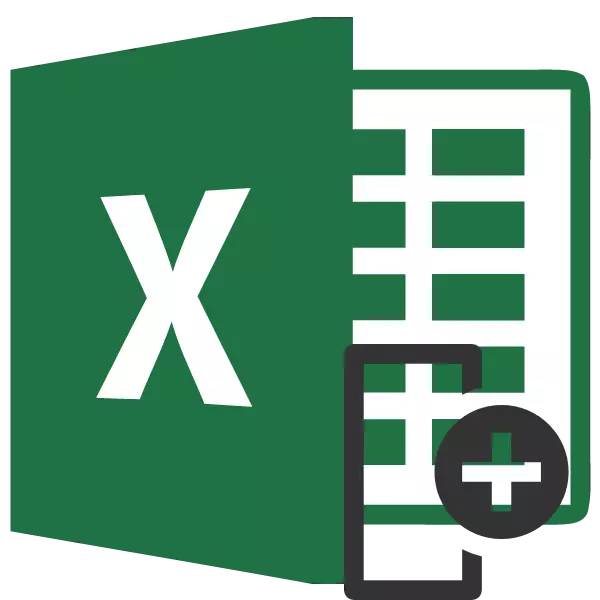
เมื่อทำงานกับตารางบางครั้งก็มีความจำเป็นในการเปลี่ยนคอลัมน์ที่อยู่ในนั้นสถานที่ ลองคิดดูวิธีการทำเช่นนี้ในแอปพลิเคชัน Microsoft Excel โดยไม่สูญเสียข้อมูล แต่ในขณะที่ง่ายที่สุดเท่าที่จะทำได้และเร็วขึ้น
ย้ายคอลัมน์
ใน Excel คอลัมน์สามารถเปลี่ยนแปลงได้หลายวิธีทั้งที่ค่อนข้างใช้เวลานานและก้าวหน้ามากขึ้นวิธีที่ 1: การคัดลอก
วิธีนี้เป็นสากลเนื่องจากเหมาะสำหรับ Excel รุ่นเก่ามาก
- คลิกที่คอลัมน์เซลล์ใด ๆ ไปทางซ้ายที่เราวางแผนที่จะถ่ายโอนคอลัมน์อื่น ในรายการบริบทให้เลือกรายการ "วาง ... "
- หน้าต่างเล็ก ๆ ปรากฏขึ้น เลือกในมันค่า "คอลัมน์" คลิกที่องค์ประกอบ "ตกลง" หลังจากที่คอลัมน์ใหม่ในตารางจะถูกเพิ่ม
- เราทำการคลิกขวาที่แผงพิกัดในสถานที่ที่ชื่อของคอลัมน์ที่เราต้องการย้ายถูกระบุ ในเมนูบริบทให้หยุดการเลือกที่รายการ "คัดลอก"
- ปุ่มซ้ายของเมาส์ถูกไฮไลต์โดยคอลัมน์ที่สร้างขึ้นมาก่อน ในเมนูบริบทในบล็อก "แทรกการตั้งค่า" ให้เลือกค่า "วาง"
- หลังจากแทรกช่วงลงในตำแหน่งที่ต้องการเราจำเป็นต้องลบคอลัมน์ต้นทาง คลิกขวาที่ส่วนหัวของมัน ในเมนูบริบทให้เลือกรายการลบ
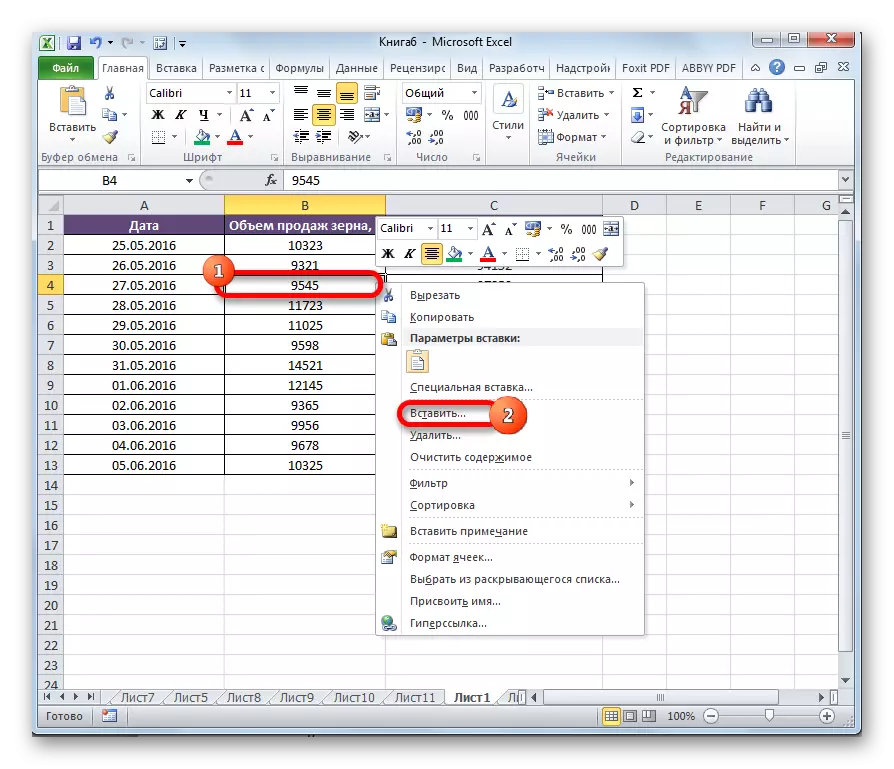
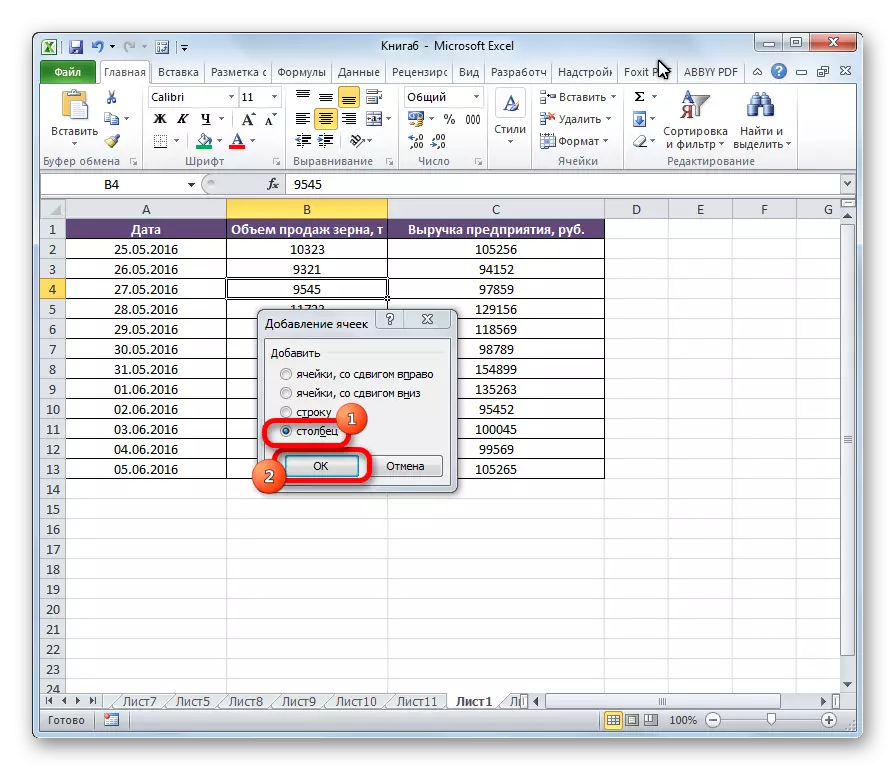
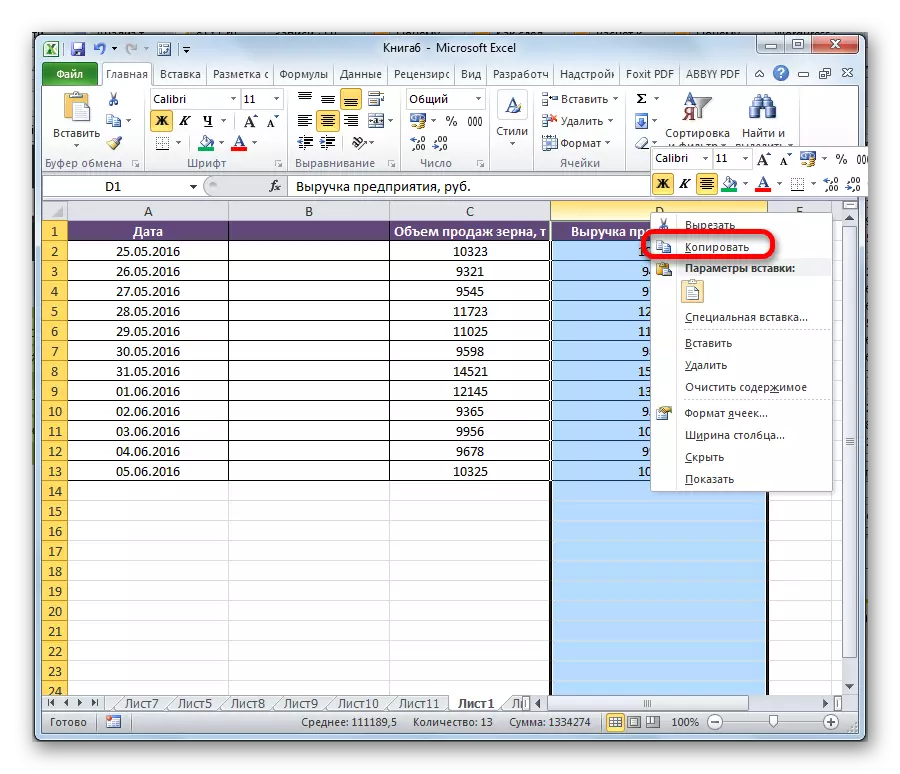
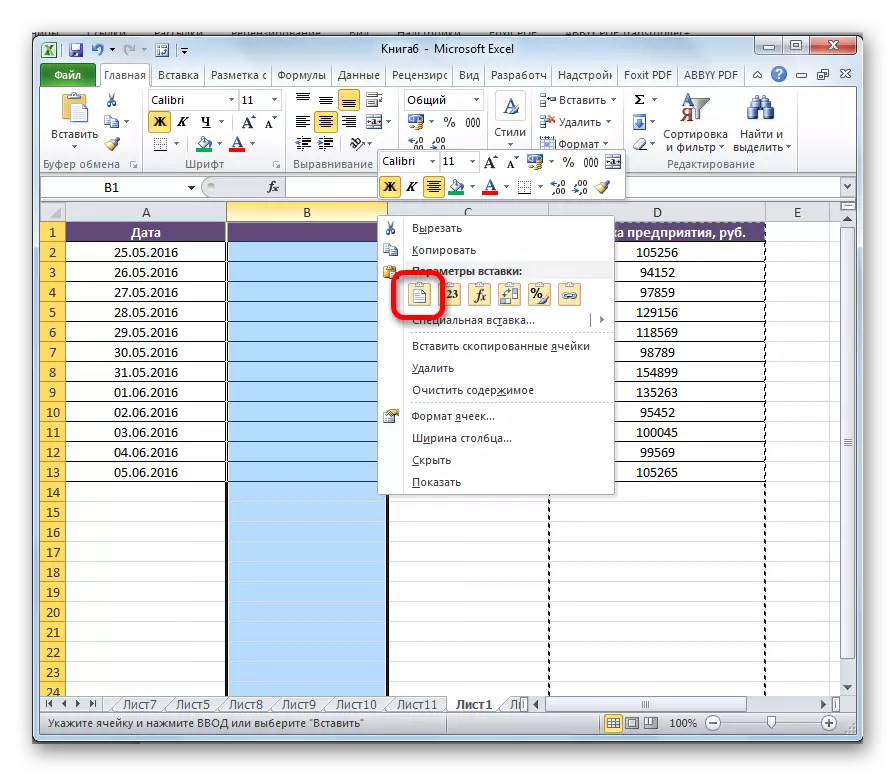
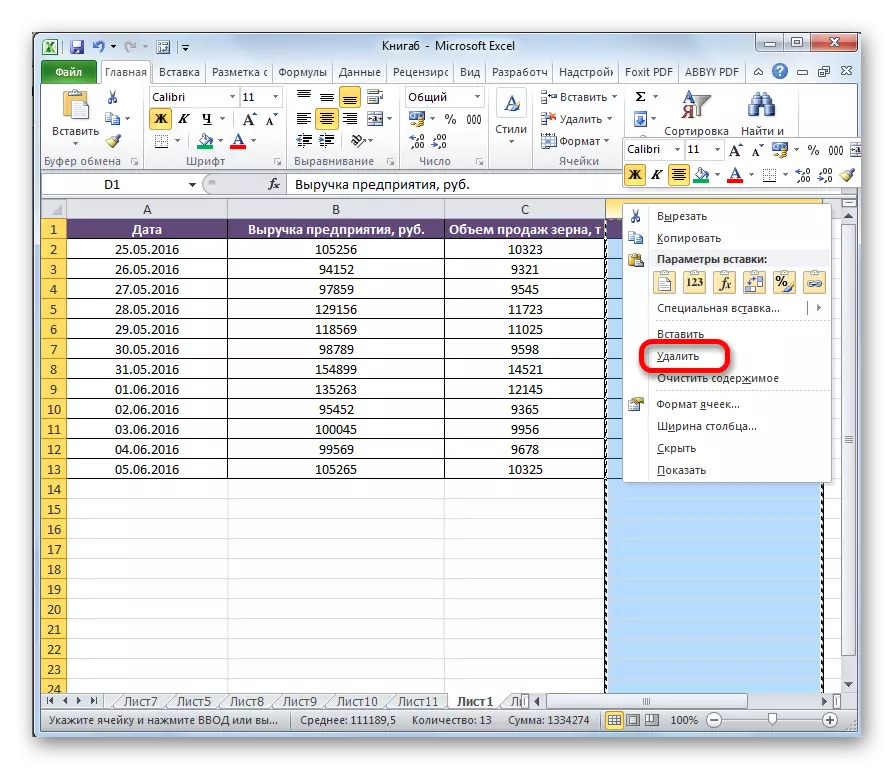
เกี่ยวกับสิ่งนี้การเคลื่อนไหวของรายการจะเสร็จสมบูรณ์
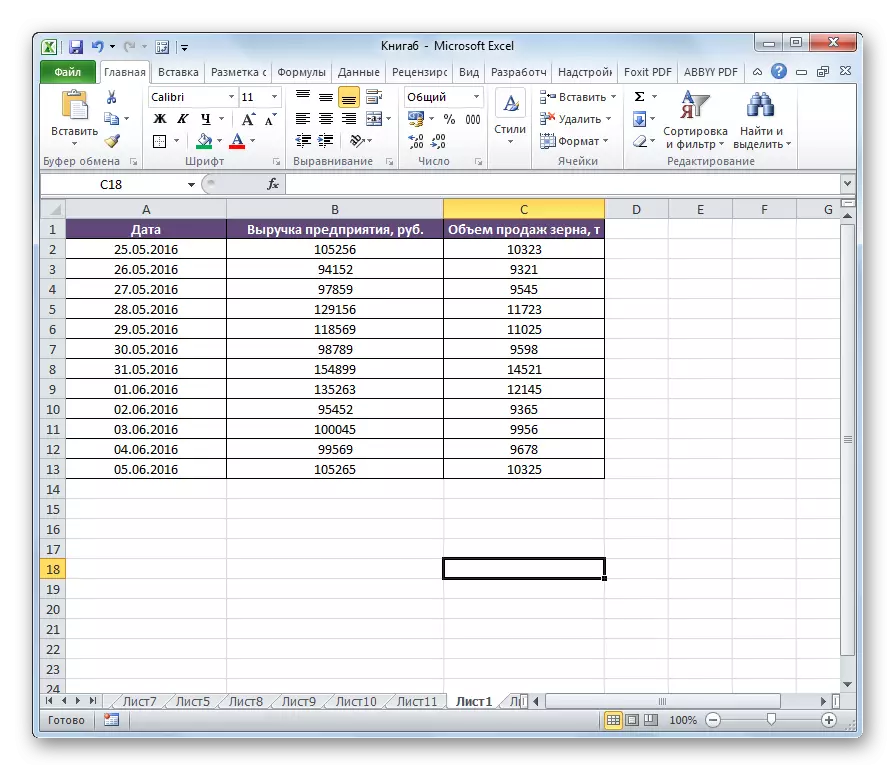
วิธีที่ 2: แทรก
อย่างไรก็ตามมีการกระจัดที่ง่ายขึ้นใน Excele
- คลิกที่แผงพิกัดแนวนอนพร้อมตัวอักษรระบุที่อยู่เพื่อเน้นคอลัมน์ทั้งหมด
- คลิกที่พื้นที่ที่จัดสรรด้วยปุ่มเมาส์ขวาและในเมนูที่เปิดขึ้นให้หยุดการเลือกที่รายการ "ตัด" คุณสามารถคลิกที่ไอคอนที่มีชื่อเดียวกันซึ่งอยู่บน Ribbon ในแท็บ "Home" ในเครื่องมือ "แลกเปลี่ยนบัฟเฟอร์"
- ในทำนองเดียวกันตามที่ระบุไว้ข้างต้นเราเน้นคอลัมน์ไปทางซ้ายซึ่งจะต้องย้ายคอลัมน์ตัดจากเราก่อนหน้านี้ คลิกปุ่มเมาส์ขวา ในเมนูบริบทให้หยุดการเลือกในรายการ "แทรกแคชแคช"
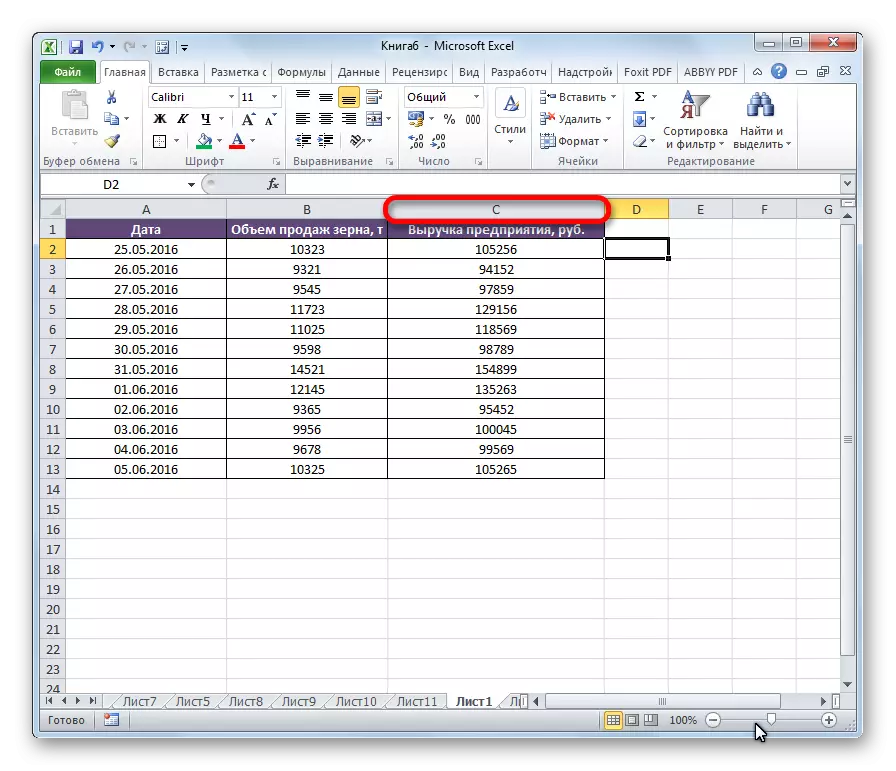
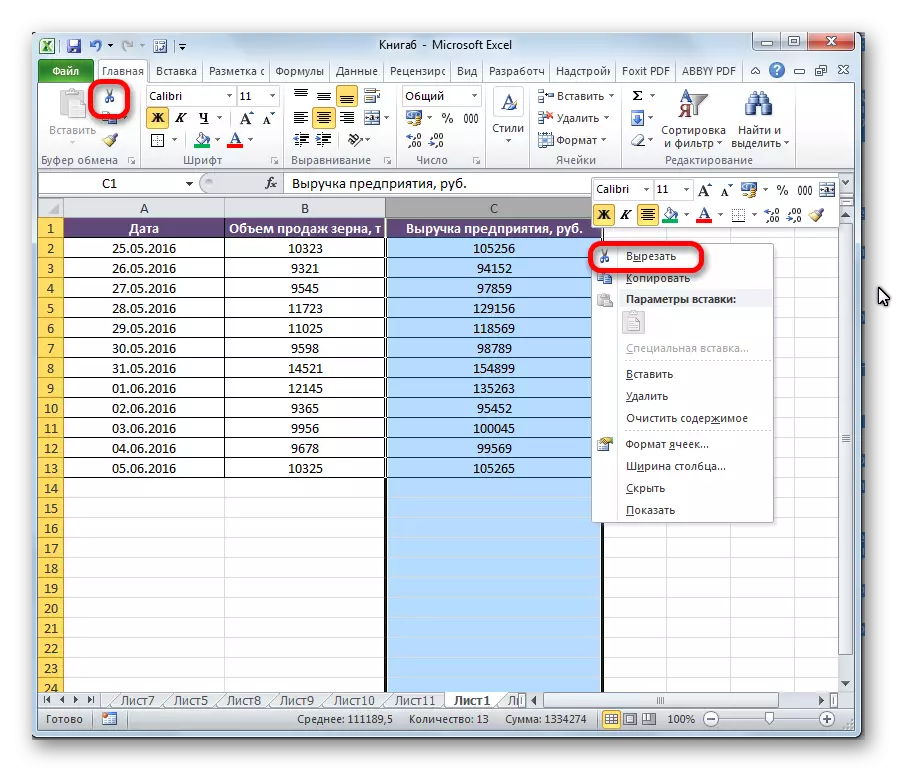
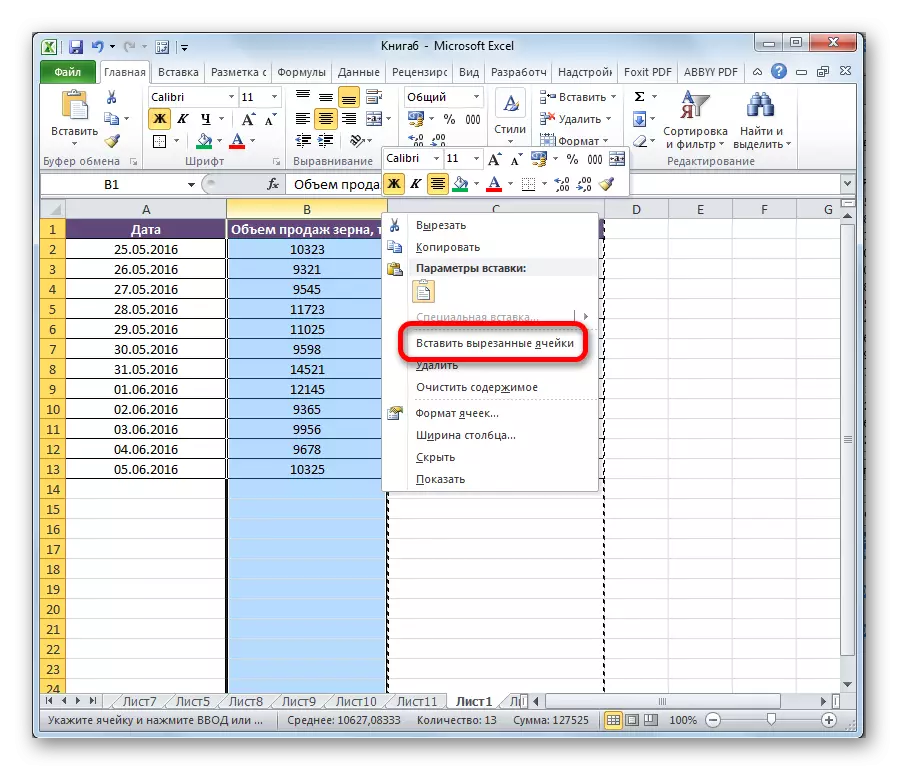
หลังจากการกระทำนี้องค์ประกอบจะทำตามที่คุณต้องการ หากจำเป็นในลักษณะเดียวกันคุณสามารถย้ายกลุ่มคอลัมน์ให้ไฮไลต์ช่วงที่สอดคล้องกันสำหรับสิ่งนี้
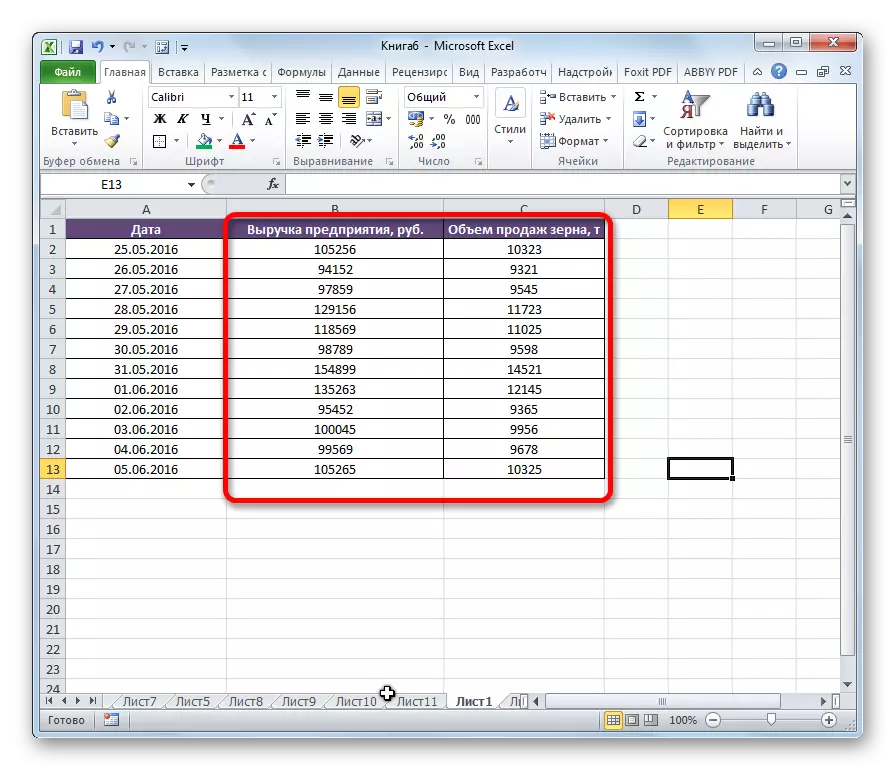
วิธีที่ 3: การเคลื่อนไหวขั้นสูง
นอกจากนี้ยังมีวิธีที่ง่ายกว่าและขั้นสูงในการเคลื่อนย้าย
- เราเน้นคอลัมน์ที่เราต้องการย้าย
- เลื่อนเคอร์เซอร์ไปที่ขอบเขตของพื้นที่ที่เลือก ในเวลาเดียวกันการเลื่อนแคลมป์บนแป้นพิมพ์และปุ่มซ้ายของเมาส์ เลื่อนเมาส์ไปยังสถานที่ที่คุณต้องย้ายคอลัมน์
- ในระหว่างการเคลื่อนไหวบรรทัดลักษณะระหว่างคอลัมน์แสดงตำแหน่งที่วัตถุที่เลือกจะถูกแทรก หลังจากเส้นเปลี่ยนเป็นสถานที่ที่เหมาะสมคุณควรปล่อยปุ่มเมาส์
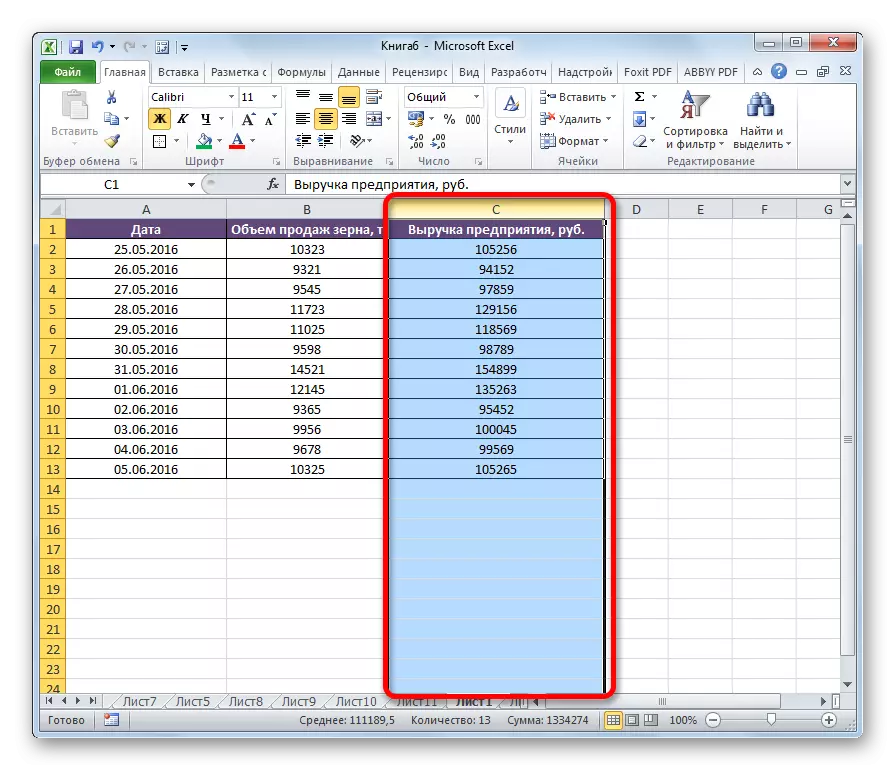
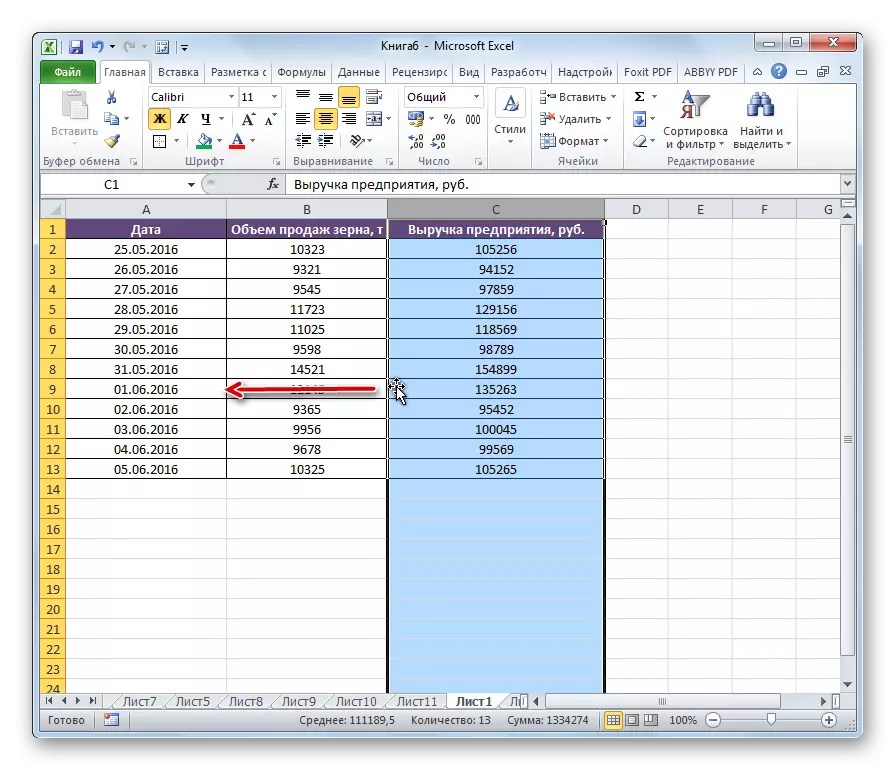
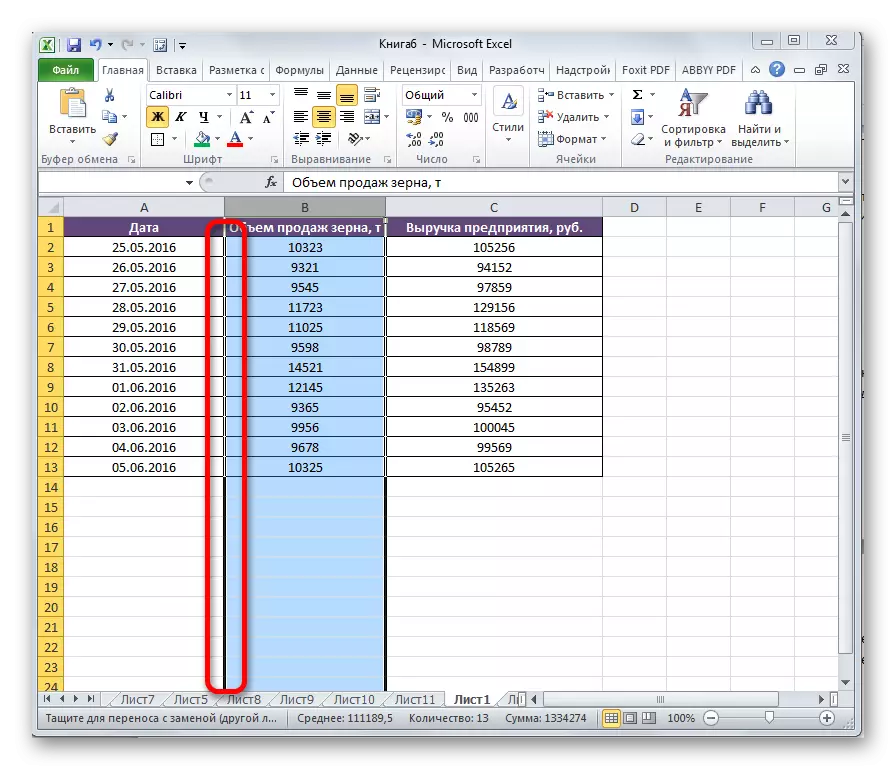
หลังจากนั้นคอลัมน์ที่ต้องการจะมีการเปลี่ยนแปลงในสถานที่
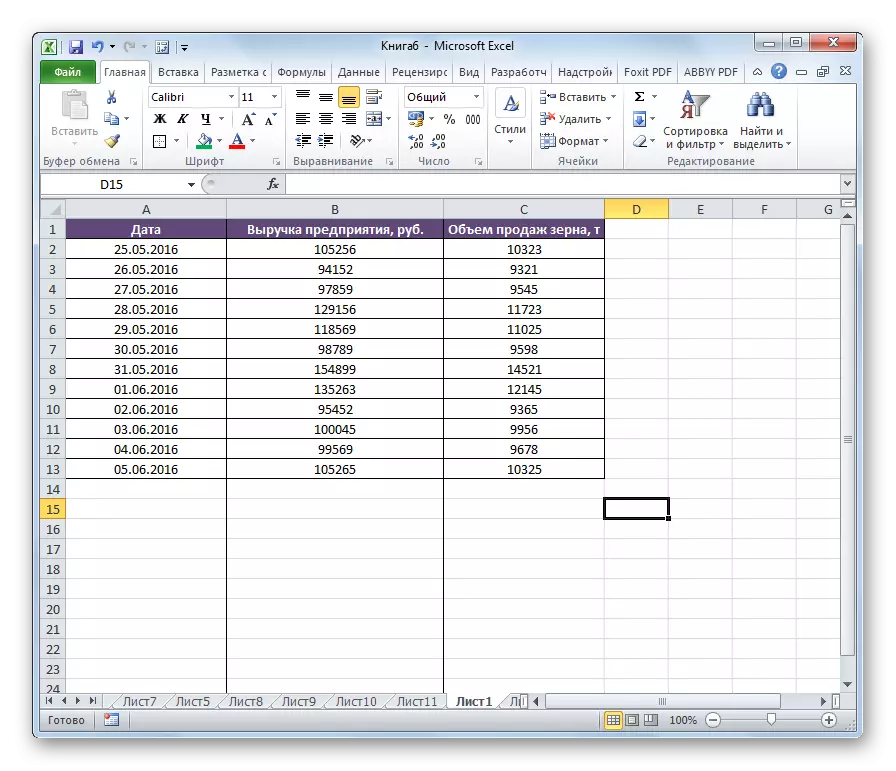
ความสนใจ! หากคุณใช้ Excel รุ่นเก่า (2007 และก่อนหน้า) คุณไม่จำเป็นต้องยึดกะเมื่อเคลื่อนย้าย
อย่างที่คุณเห็นมีหลายวิธีในการเปลี่ยนคอลัมน์ในสถานที่ มีทั้งการใช้งานค่อนข้างนาน แต่ในเวลาเดียวกันตัวเลือกการดำเนินการสากลและขั้นสูงมากขึ้นซึ่งไม่ได้ทำงานกับ Excel เวอร์ชันเก่าเสมอไป
